这篇文章主要介绍“笔记本电脑麦克风没声音如何解决”的相关知识,小编通过实际案例向大家展示操作过程,操作方法简单快捷,实用性强,希望这篇“笔记本电脑麦克风没声音如何解决”文章能帮助大家解决问题。
1、首先,我们需要找到麦克风设置的地方,我们先右击电脑左下角的声音符号;弹出的界面,我们点击声音;
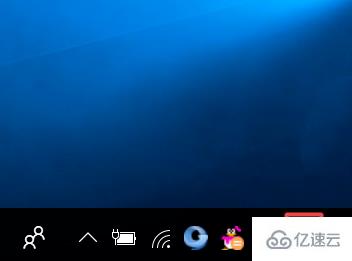
2、弹出的界面,我们点击扬声器;

3、然后我们点击属性;
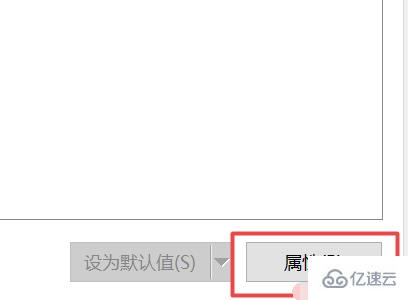
4、弹出的界面,我们点击级别,然后将声音的音量调节到适当的位置,之后点击确定;
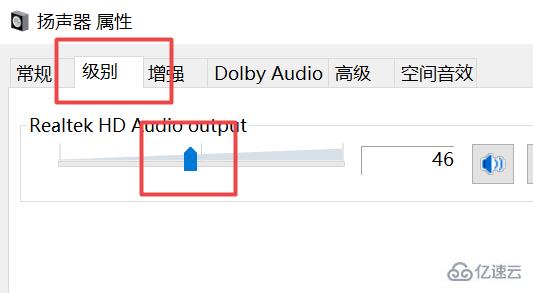
5、然后我们在点击录制;
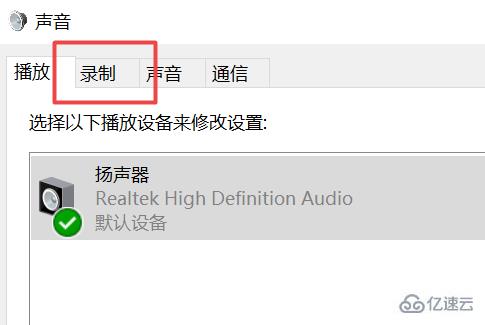
6、弹出的界面,我们点击麦克风,然后点击属性;
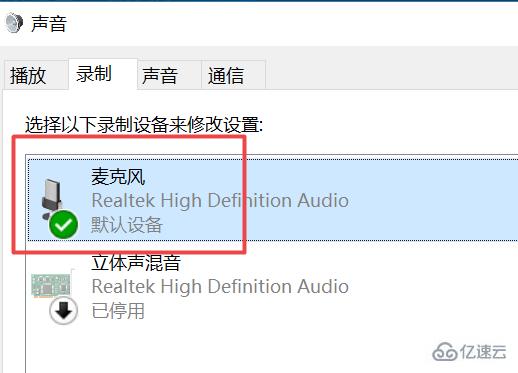
7、弹出的界面,我们点击级别,然后将下方的音量适当的调节增大,将增强调节到最大,之后点击确定,这样就可以了。
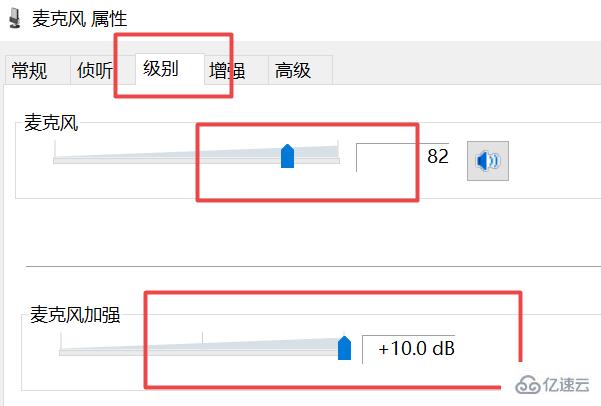
关于“笔记本电脑麦克风没声音如何解决”的内容就介绍到这里了,感谢大家的阅读。如果想了解更多行业相关的知识,可以关注亿速云行业资讯频道,小编每天都会为大家更新不同的知识点。
免责声明:本站发布的内容(图片、视频和文字)以原创、转载和分享为主,文章观点不代表本网站立场,如果涉及侵权请联系站长邮箱:is@yisu.com进行举报,并提供相关证据,一经查实,将立刻删除涉嫌侵权内容。